Photoshop cc2019怎么画出八卦图形状
1、Ctrl+N新建一个600X600像素的画布
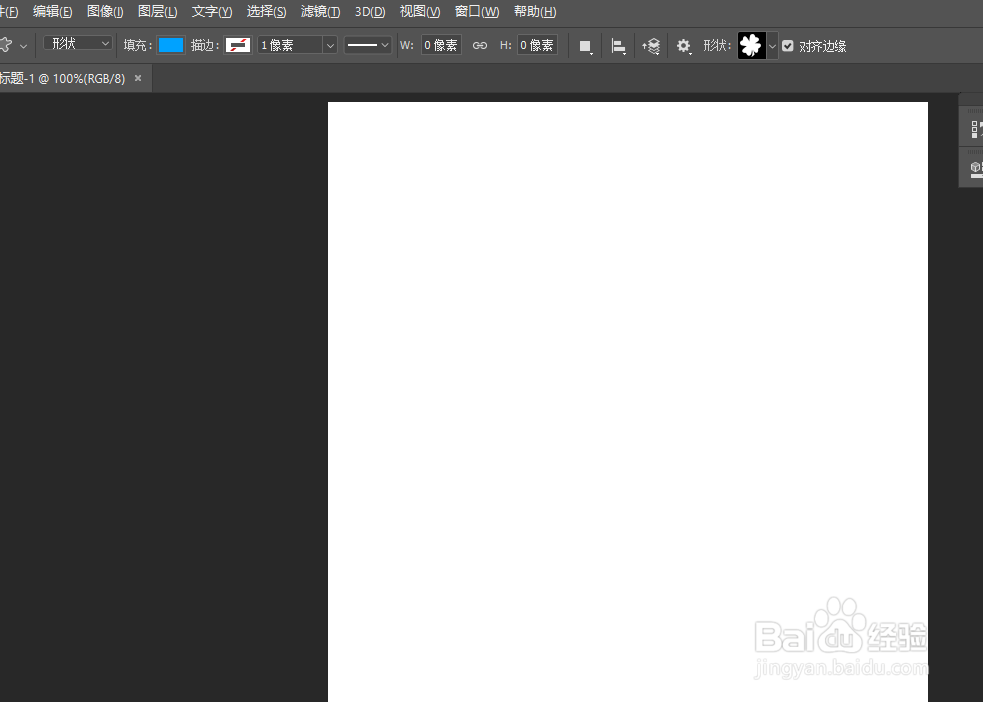
2、点击头部的形状侧边往杰栏三角号,趴材劣在侧边的下拉栏里选择八卦图形状
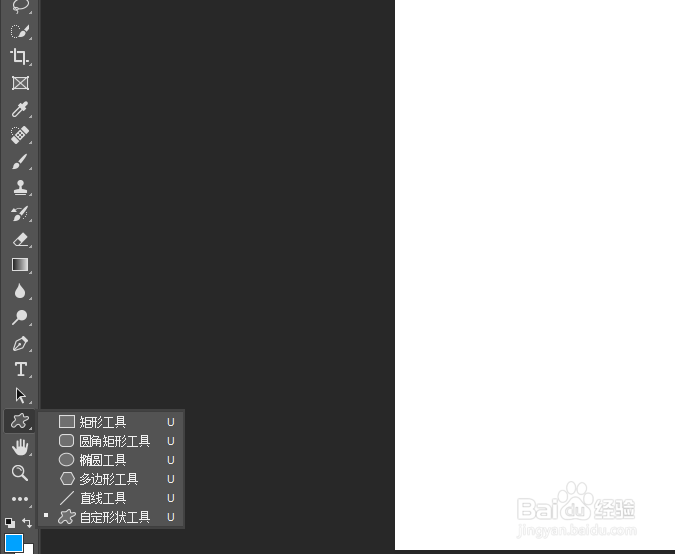
3、选择工具栏中的自定义形状工具工具组中的自定义形状工具
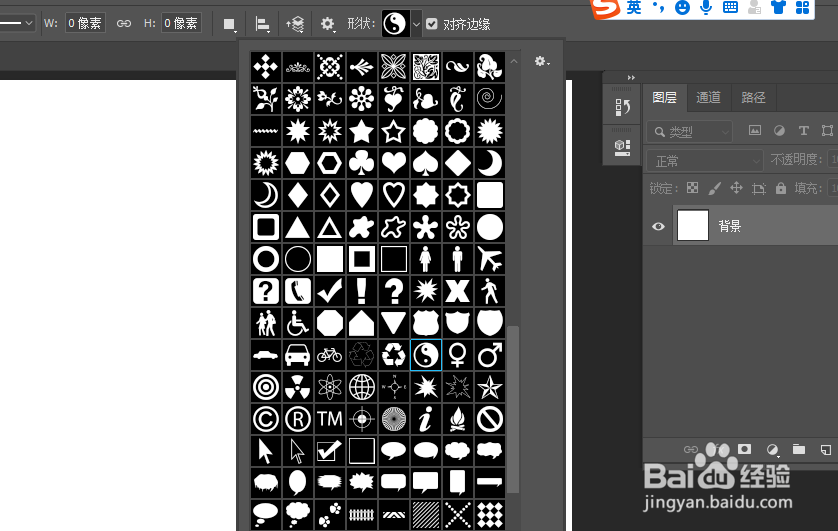
4、点击前景色填充工具,在弹出层中修改颜色为绿色点击前景色填充工矿诸具,在弹出层中修改颜色为黑色

5、按住shift键,画出一个八卦图形状,完成操作
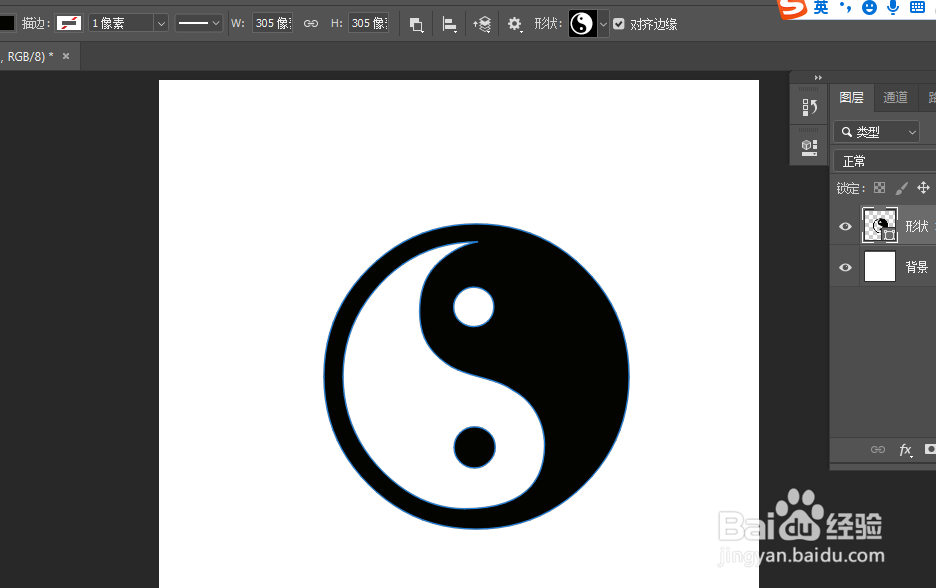
声明:本网站引用、摘录或转载内容仅供网站访问者交流或参考,不代表本站立场,如存在版权或非法内容,请联系站长删除,联系邮箱:site.kefu@qq.com。
阅读量:71
阅读量:25
阅读量:86
阅读量:38
阅读量:42